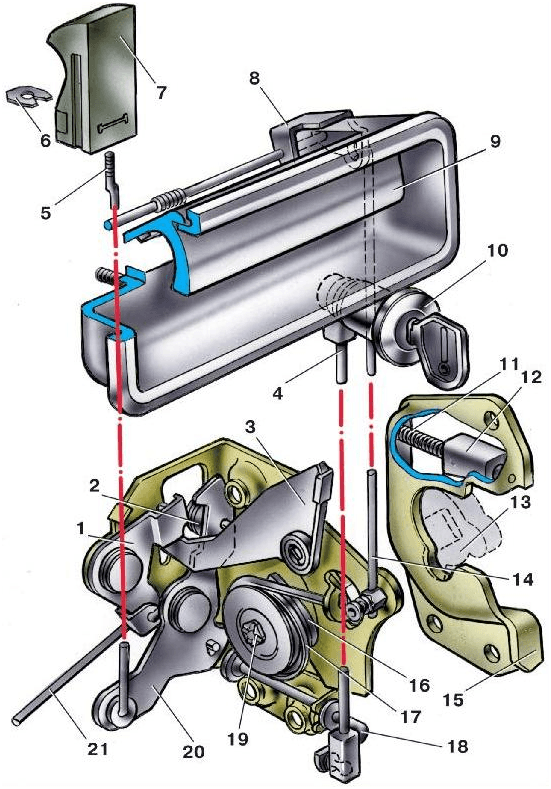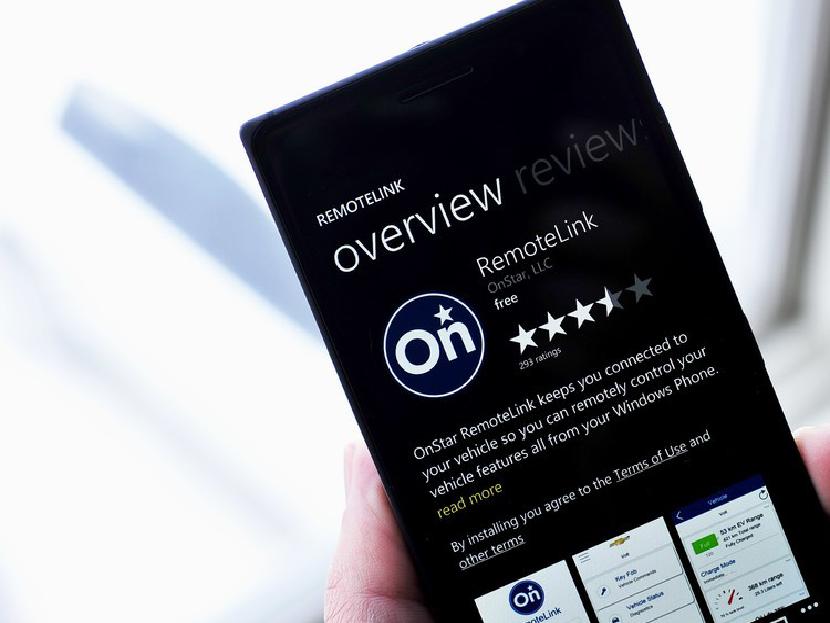
如何在智能手机上使用 OnStar RemoteLink 应用程序
内容
配备 OnStar 的汽车长期以来一直在帮助他们的司机。 OnStar 是一种内置于许多通用汽车 (GM) 车辆中的系统,可充当驾驶员助手。 OnStar 可用于免提通话、紧急援助甚至诊断。
一旦智能手机成为常态,OnStar 开发了适用于手机的 RemoteLink 应用程序,该应用程序允许驾驶员直接通过智能手机或平板电脑在车内执行许多活动。 使用 RemoteLink 应用程序,您可以执行所有操作,从在地图上查找车辆、查看车辆诊断信息、启动发动机或锁定和解锁车门。
与大多数应用程序一样,RemoteLink 应用程序非常直观且易于访问和使用。 您只需执行几个步骤,即可立即开始在智能手机上使用 RemoteLink 应用程序。
第 1 部分(共 4 部分):设置 OnStar 帐户
第 1 步:激活您的 OnStar 订阅. 设置并激活您的 OnStar 帐户订阅。
在使用 RemoteLink 应用程序之前,您需要设置 OnStar 帐户并开始订阅。 要设置帐户,请按位于后视镜上的蓝色 OnStar 按钮。 这将使您与 OnStar 代表取得联系。
让您的 OnStar 代表知道您想开立账户,然后按照所有说明进行操作。
- 功能答:如果您已经有一个活跃的 OnStar 账户,您可以跳过此步骤。
第 2 步:获取您的 OnStar 帐号. 记下您的 OnStar 帐号。
设置帐户时,请询问代表您拥有的帐号。 一定要记下这个数字。
- 功能答:如果您在任何时候丢失或忘记了 OnStar 帐号,您可以按下 OnStar 按钮并向您的代表询问您的号码。
第 2 部分(共 4 部分):设置 OnStar 个人资料
第 1 步:访问 OnStar 网站。. 访问主要的 OnStar 网站。
步骤 2. 创建在线个人资料. 在 OnStar 网站上创建您的在线个人资料。
在 OnStar 网站上,单击“我的帐户”,然后单击“注册”。 输入所有必需的信息,包括您在开始订阅时从您的代表处收到的 OnStar 帐号。
为您的 OnStar 在线帐户选择用户名和密码。
第 3 部分(共 4 部分):获取 RemoteLink 应用程序
第 1 步:下载 OnStar 应用程序. 为您的智能手机或平板电脑下载 OnStar RemoteLink 应用程序。
访问您手机的应用商店,搜索 OnStar RemoteLink 并下载该应用。
- 功能答:RemoteLink 应用程序适用于 Android 和 iOS。
第 2 步:登录. 登录 OnStar RemoteLink 应用程序。
使用您在 OnStar 网站上创建的用户名和密码登录 RemoteLink 应用程序。
第 4 部分(共 4 部分):使用应用程序
第 1 步:熟悉应用程序. 习惯 OnStar RemoteLink 应用程序。
当您登录 OnStar RemoteLink 应用程序时,您的应用程序将根据您的帐号自动链接到您的车辆。
从应用程序的主页,您可以访问 RemoteLink 的所有功能。
单击“车辆状态”以查看有关您车辆的所有信息。 这将包括里程、燃油状况、油位、轮胎压力和车辆诊断。
单击“钥匙串”以执行与标准钥匙串相同的所有操作。 例如,RemoteLink 应用程序中的遥控钥匙部分可用于锁定或解锁汽车、打开或关闭发动机、闪烁前照灯或鸣喇叭。
单击“导航”将地图调整到您的目的地。 当您选择一个目的地时,它会在您下次打开汽车时自动出现在导航屏幕上。 点击“地图”查看您的汽车在哪里。
OnStar 是 GM 提供的一款了不起的产品,RemoteLink 应用程序使 OnStar 很容易被许多司机使用。 RemoteLink 易于设置,甚至更易于使用,因此您可以立即利用 OnStar 提供的所有优势。 请务必对您的车辆进行定期维护,以使其保持最佳状态并为上路做好准备。